아이패드 아이폰 화면 녹화 소리 시간 화질 분석
아이패드 아이폰 화면 녹화
소리 시간 화질 분석
- IT/테크 인플루언서 챠콜 -
안녕하세요. IT/테크 인플루언서 챠콜입니다. 아이폰을 사용하면서 화면 녹화를 해야 하는 경우가 있습니다. 이러한 경우에, 이전만 하더라도 별도 앱을 설치했어야 했는데요. iOS 업데이트를 통해, 아이폰 기본 기능으로 해당 기능을 사용할 수 있습니다.
제어센터를 통해 실행할 수 있는데요. 화면녹화 아이콘이 보이지 않는다면, 이를 활성화하는 과정이 필요합니다. 아이폰과 아이패드는 동일 OS를 사용하고 있어서 같은 방식으로 적용하게 됩니다.
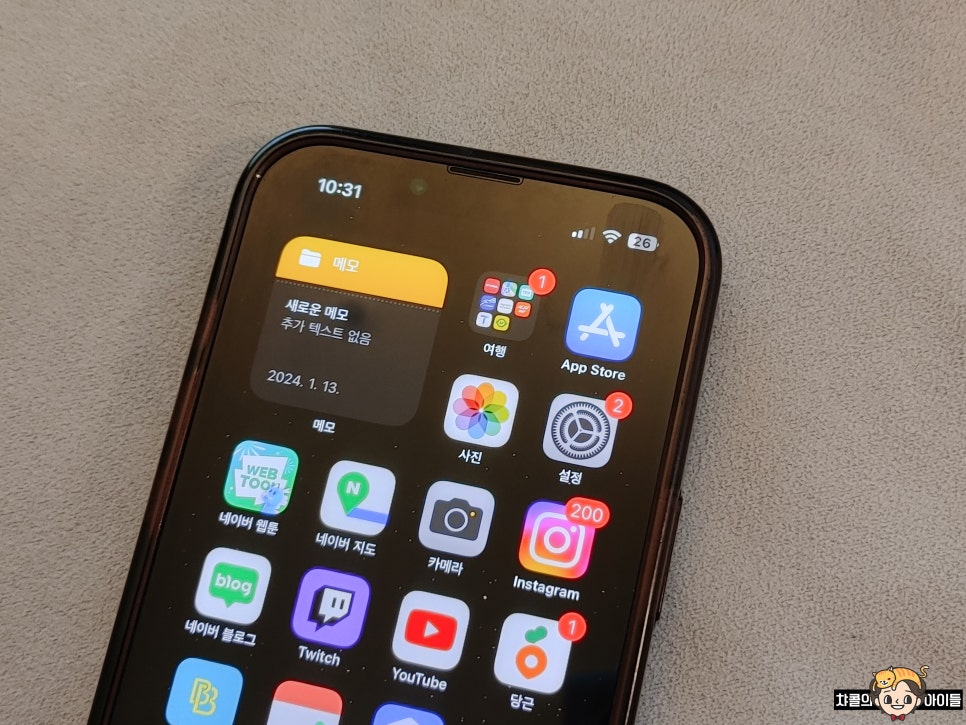
홈화면에서 제어센터를 호출해야 합니다. 오른쪽 상단에서 위에서 아래로 드래그 해줍니다.
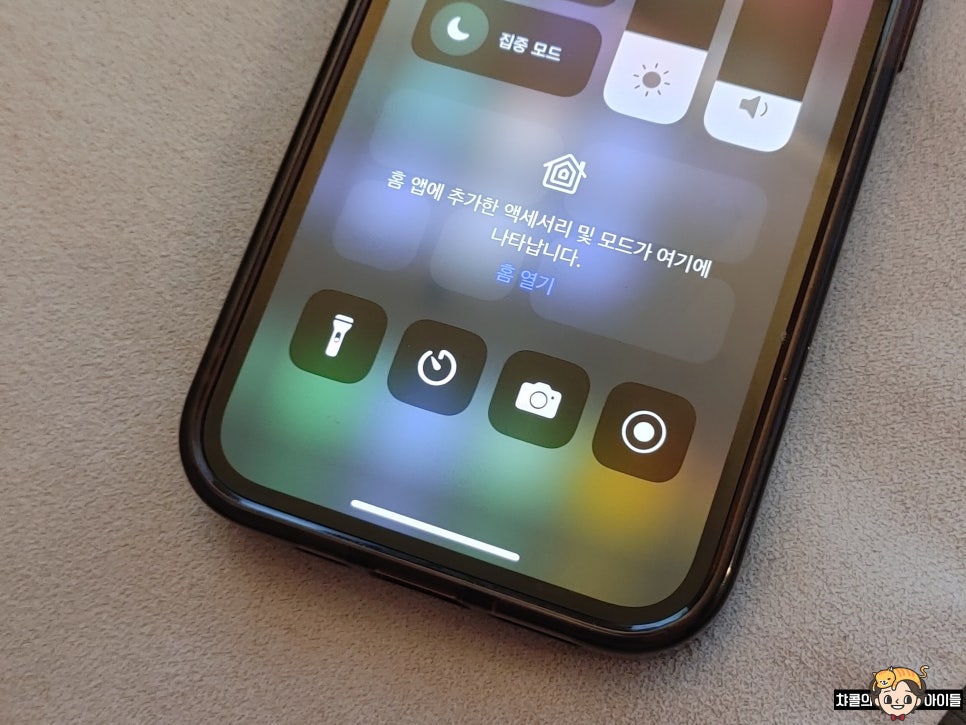
그러면, 오른쪽 하단에 동그라미 모양의 화면 녹화 아이콘이 자리해 있는데요.
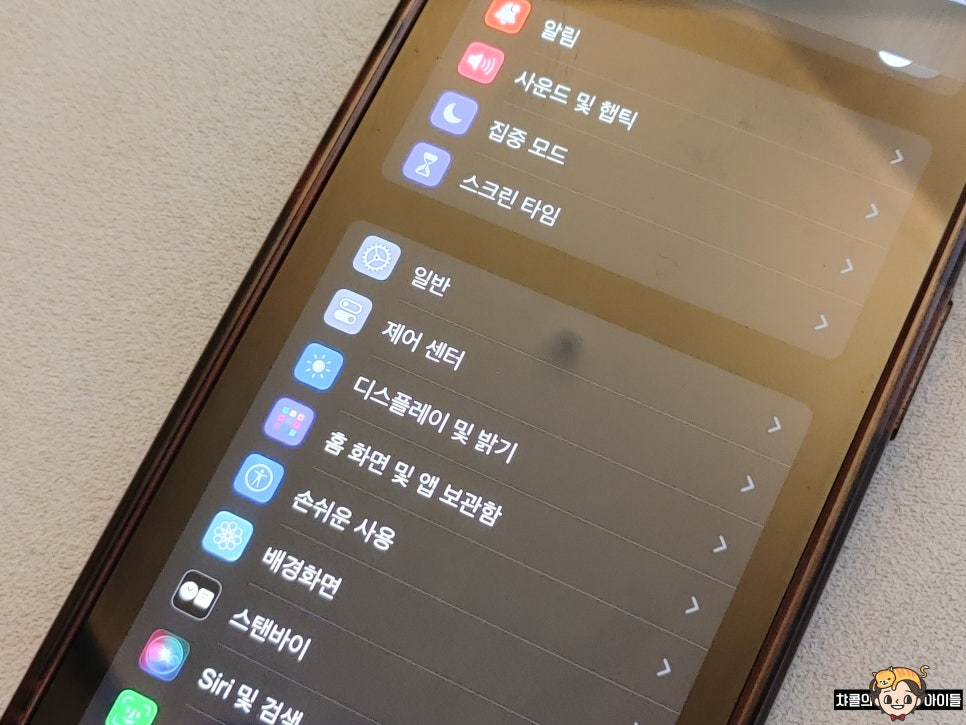
만약에, 해당 아이콘이 보이지 않는다면, 설정 항목 내 제어센터를 선택해 줍니다.
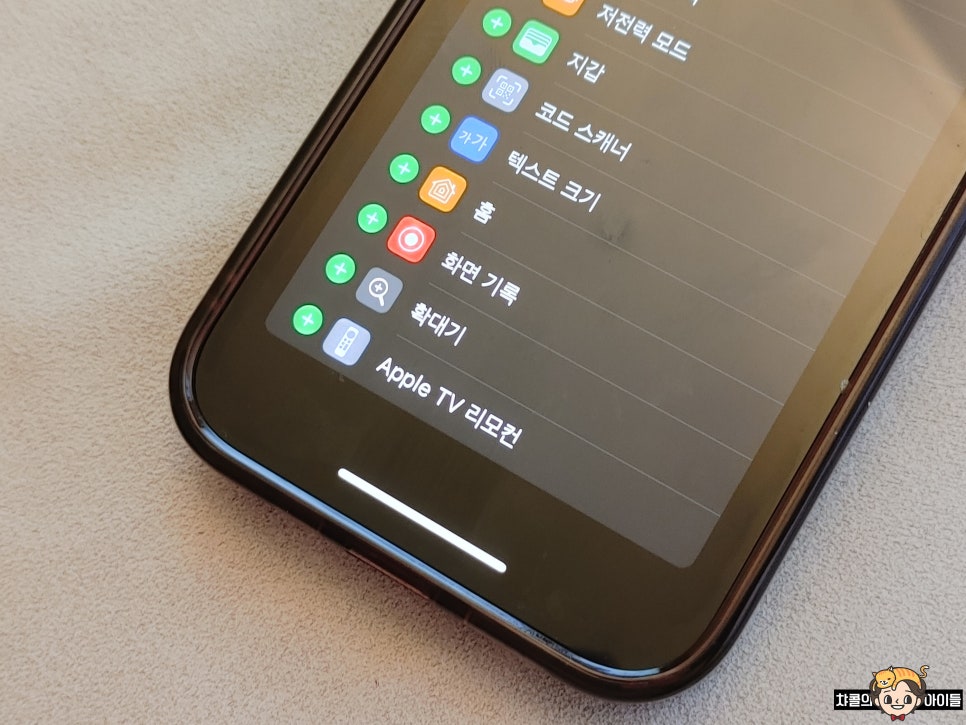
그리고 나서, 맨 밑으로 내려가 보시면 화면 기록 아이콘이 있는데요. 왼쪽에 +로 추가할 수 있는 항목이 있습니다. 선택해 줍니다.
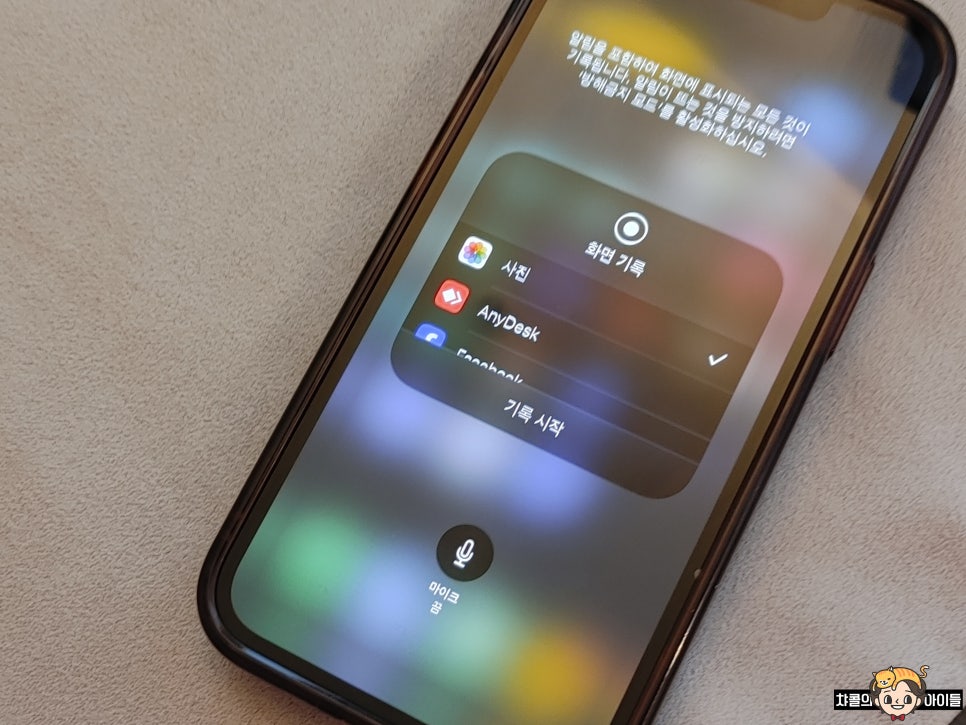
다시 제어센터로 돌아와서, 화면 녹화 아이콘을 3-4초 정도 꾹 눌러 줍니다. 그러면, 위 화면이 나오는데요. 화면에 표시되는 모든 것이 녹화되는 화면 녹화 기능으로, 알림이 뜨지 않았으면 하는 앱들을 별도로 표시할 수 있습니다.
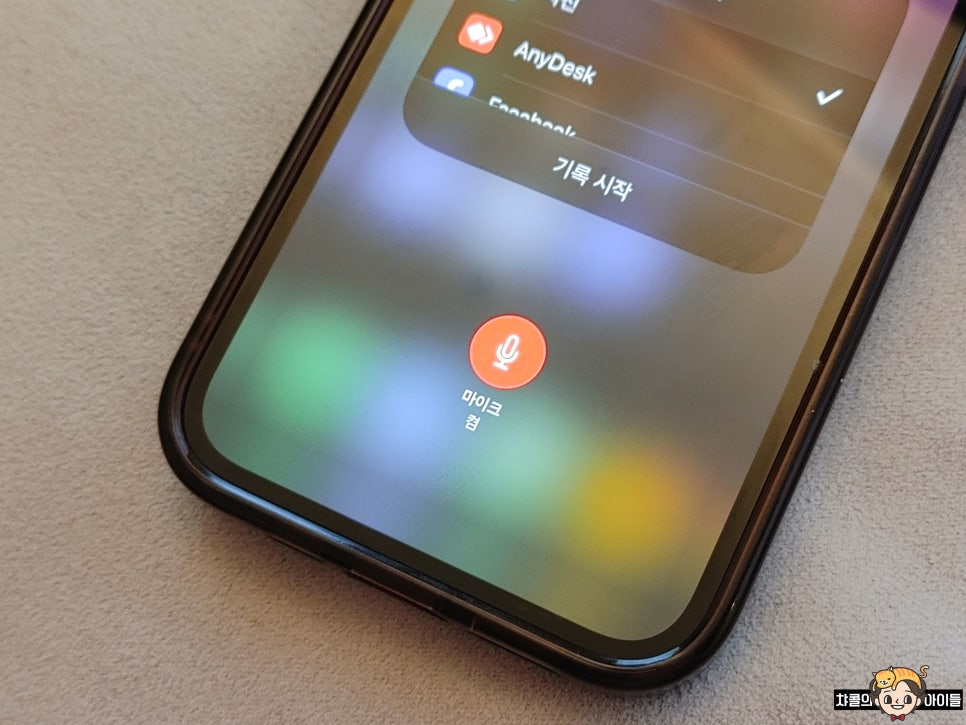
그 아래로, 마이크 소리를 녹음할 것인지 선택하는 항목이 있는데요. 사용자 목소리가 들어갔으면 할 경우에 유용할 수 있습니다.
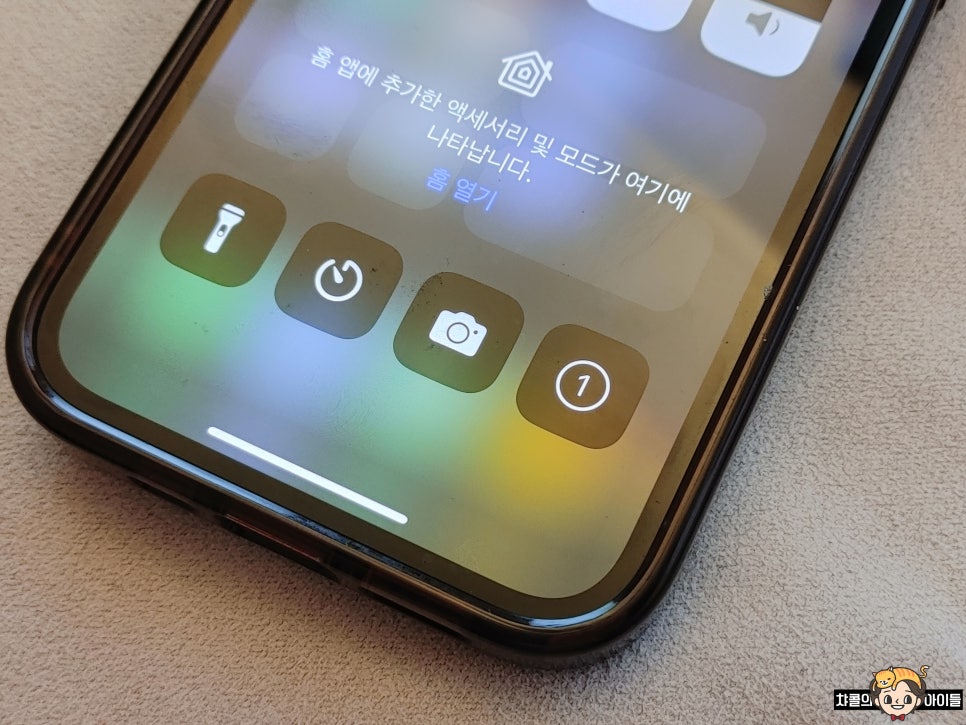
화면 녹화 아이콘으로 다시 돌아가 선택하시면, 3부터 카운트 다운을 시작하는데요.

촬영 시작부터 왼쪽 상단에 시계표시가 빨간색으로 표시되는 것을 알 수 있고요. 시간은 최대 10분까지 녹화할 수 있습니다. 화질은 720P로 녹화되는데, 저장공간이 적게 남은 경우에는 이보다도 저 화질로 녹화가 되기 때문에 주의가 필요합니다.

왼쪽 상단의 빨간색 시계 항목을 선택하시면, 화면녹화를 종료할 수 있습니다. 중단을 눌러 주시면 됩니다.

그러면, 자동으로 사진 갤러리 앱에 저장되는데요.
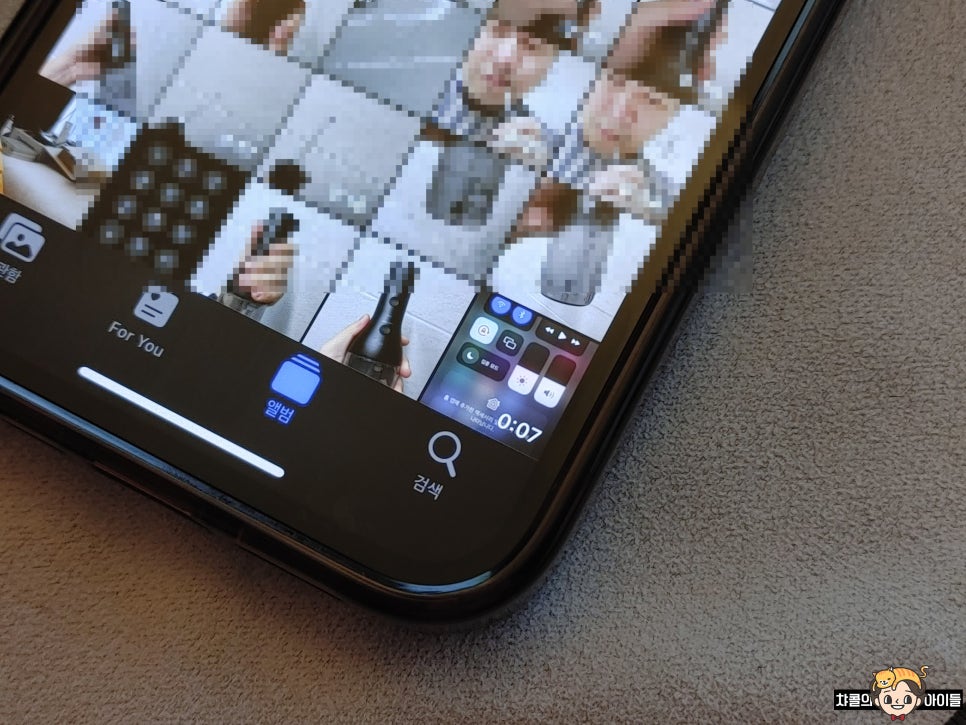
해당 앱을 실행하시면, 정상적으로 영상 파일이 저장된 것을 확인할 수 있습니다.

해당 파일을 선택하시면, 녹화된 내용을 확인할 수 있는데요. 오른쪽 상단을 보시면 편집 옵션이 있습니다.
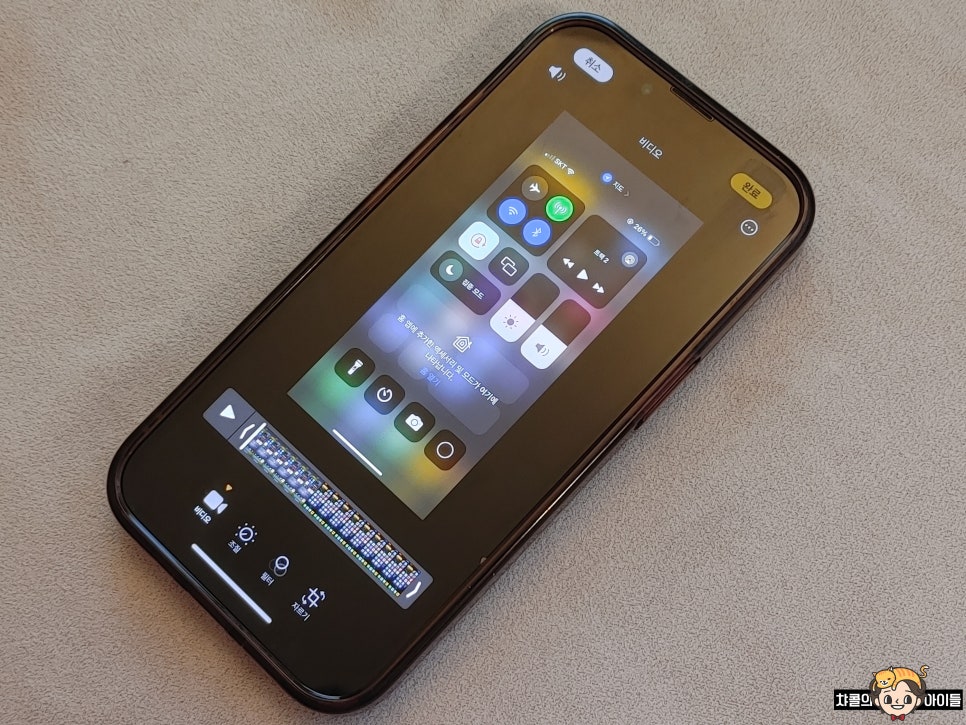
아이폰 자체에서도 자르고 붙일 수 있으니, 일정 부분 편집 후에 다른 분들에게 공유하는 순서가 좋을 것 같습니다. 전해드린 내용에 대해서, 궁금하신 부분은 편하게 댓글 남겨주세요. 답변드리겠습니다. 챠콜이었습니다. 감사합니다.
인플루언서 팬하기를 하시면
다양한 IT 정보들을 빠르게
받아보실 수 있습니다.
IT/테크 인플루언서 챠콜(CHACOAL)
#아이폰화면녹화 #아이폰화면녹화소리 #아이폰화면녹화화질 #아이패드화면녹화 #아이폰화면녹화시간